Image du haut
(J'utilise Photofiltre)
1)Téléchargez et dézippez
https://www.dropbox.com/s/iidnjs3bjs6jzx1/3DS%20Theme%20Templates%20(PNG).zip?dl=0 (pas besoin de créer de compte Dropbox, au moment où ils demandent de vous inscrire, cliquez sur le coté de la colonne)
2)Ouvrez votre logiciel de montage photo, l'image "Full Top.png" et l'image qui va vous servir pour l'écran du haut
3)Changer le format de votre image à afficher en (largeur) 412x214 (longueur)
4)Clique droit,copiez/coller votre image sur Full Top.png . "Clique droit sur le calque 1 (votre image) =>Paramétrage manuel=>dans Position mettez en "manuelle"=>changer la valeur X pour 0 et Y pour 0 (le calque est positionné en haut à gauche de l'image)"
5)Clique droit sur le calque "Fusionner avec le calque inférieur"
6)Enregistrez l'image
Note: si vous voulez voir un aperçu de l'image avec les icônes de la 3ds dessus (la batterie,la date ,le nombre de pièce ...) collez (sans enregistrer) "Real Top.png" sur votre image modifiée
Image du bas:
1)Cette fois ouvrez l'image "Full Bottom.png" et la ou les images qui vont vous servir pour l'écran du bas
2)Changer le format de votre image à afficher en 320x240 (vous pouvez utiliser 3 fois la même image ou 3 images différentes)
3)Copier/coller les calques sur Full Bottom.png . Faite pareil que pour l'image du haut mais cette fois :
image 1 X=0 et Y=0
image 2 X=320 et Y=0
image 3 X=640 et Y=0
4)Clique droit sur les claque "Fusionner avec le calque inférieur"
5)Enregistrer l'image
Note:Même chose qu'avec l'image du haut vous pouvez coller "Real Bottom.png"
Faire le thème :
1)Téléchargez YATA + (YetAnotherThemeApplication)
https://github.com/exelix11/YATA-PLUS/releases et dézippez-le
2)Lancez YATA +.exe, puis "File =>New => Basic Theme Template" , d'ici sélectionner "Top" allez sur "Edit=> import image=> sélectionner Full Top.png" . Faites de même mais cette fois en sélectionnant "Bottom", "Edit=>import image=>Full Bottom.png"
3)Pour changer la couleur de certains éléments, allez dans "Theme settings" et cochez les cases à droites qui correspondent aux éléments que vous voulez colorer (curseur,bords,flèches...) puis dans la partie de gauche changez les couleurs
4)Vous pouvez également faire des éléments personnalisés avec des motis/dessins dessus .Allez dans "Theme settings" puis cochez "enable custom folder" et "enable custom border" (décochez ces options si vous voulez des dossiers avec une couleur uniforme)
Ensuite, allez dans votre logiciel photo et créez une nouvelle image (Ctrl+N). Vous devez créer de la même façon que l'image Full "Top.png" une image avec une taille totale et une partie ou vous pourrez dessiner/coller une image
Les dimensions sont indiquées en dessous :
-dossier fermé :une image de taille totale 128x64 avec en haut à gauche une zone dessinable de 74x64
-dossier ouvert: 128x64 82x64
-grands contours: 64x128 36x72
-petits contours :32x64 20x50
Si vous dépassez de la zone dessinable , l'image sera automatiquement coupée (si pour créer un dossier ouvert vous collez une image de dimension 128x64, elle sera coupée a 74x64 )
Une fois fait, sur YATA sélectionnez "folder closed" faites "Edit=>import image" et choisissez l'image du dossier fermé que vous venez de créer.
Faites de même avec les 4 autres options
5)Sauvegardez les modifications avec ""File=> Save"
6)Vous pouvez maintenant mettre le fichier body_LZ.bin dans un dossier que vous pouvez mettre dans dans le dossier "Themes" de votre carte SD
Pour avoir un aperçu du thème appuyez sur "Simulate"
Musique de fond :
1)Vous pouvez prendre une musique sur le site
http://www.smashcustommusic.com/ , la grande majorité d'entre elles est déjà mise en boucle.
Il suffit juste de télécharger la musique qui vous plait, celle-ci doit être en format ".bcstm" .
2)Une fois téléchargée, renommez le fichier en BGM.bcstm"
3)Il suffit de mettre le fichier BGM.bcstm et le fichier body_LZ.bin dans un dossier que vous allez mettre dans le dossier "Themes" sur votre carte SD puis suivre l'étape "Installer un thème"
Utiliser votre propre musique :
1)Ouvrez votre logiciel de montage audio (j'utilise Audacity)
2)Dans "Projet à" choisissez 32 000 ,découpez votre musique pour qu'elle puisse se répéter si vous voulez la mettre en boucle ou si elle est trop longue
"Fichier =>exporter audio => le fichier doit être en format ".WAV" => enregistrer (dans "mes documents" pas exemple) "
3)Ouvrez YATA +, allez sur l'onglet "Theme settings" ,cochez la case "enable use of BGM" puis "save"
Allez dans "Edit =>BGM CONVERTERS => WAV ->BCSTM => choisissez votre musique en fichier .WAV =>ouvrir =>Nommez le fichier BGM=> enregistrer" (vous pouvez aussi directement faire glisser le fichier .wav directement sur la fenêtre YATA+ et appuyer sur "Auto WAV to BCSTM")
4)Dans la fenêtre qui va s'ouvrir cochez les 2 cases "loop enable" et "loop", vous pouvez choisir le début et la fin de la boucle
(déplacez le curseur sur la barre de lecture puis appuyez sur le petit rectangle en face des 2 flèches à côté de "start" pour choisir le début
déplacez le curseur sur la barre de lecture puis appuyez sur le petit rectangle en face des 2 flèches à côté de "end" pour choisir la fin)
Cliquez ensuite sur "Okay" , le fichier est ainsi créé. (le fichier enregistré doit s'appeler bgm.bcstm faire moins de 3,3 mB pour qu'il puisse être lu par la 3ds)
5)Suivez la partie "Installer un thème" à partir de la partie 2
Si sur le menu la musique saute ,bug ou n'est pas présente :
-Reprenez les étapes et assurez-vous bien que la musique n'est pas trop longue et que vous avez bien mis le projet à 32 000
-installer un thème de base depuis le menu HOME et réessayez l'installation du thème personnalisé
Changer les bruitages (SFX) :
1)Prenez le son qui va vous servir de bruitage, celui-ci doit être en format ".wav" (il ne doit pas être trop long non plus)
2)Téléchargez CTR_WaveConverter32
https://mega.nz/#!2FIgBIhQ!W7iON0E6ocoJ8AKeW5R6Ade4FT7lhQm6y8_y4gYZAxQ et dézippez-le .
Copiez tous les éléments du dossier (les fichiers .dll , .bat et ctr_WaveConverter32.exe notamment) et collez les dans le dossier de YATA+
(CTR_WaveConverter32 permet de convertir les fichiers son du format .wav en format .Cwav ,qui peuvent êtres lu par la 3DS . Cependant, CTR_WaveConverter32 est contenu dans le SDK (kit pour les développeur) de la 3DS, c'est pour cela qu'il est écrit qu'il est illégal de le partager, si on me demande de retirer le lien de téléchargement je le ferai)
3)Sur YATA+, (avec le thème ouvert) allez dans "Theme settings" et cochez la case "enable use of SFX" puis "save"
Allez sur "Edit => WAV->CWAV=> choisissez le bruitage en format .wav " =>nommez le fichier comme vous voulez et faites "enregistrer" (le fichier est enregistrer en format ".bcwav")
4)Allez de nouveau dans "Edit =>Create CWAVs Chunk" , sélectionner le bruitage à changer (1 bruitage à la fois):
-Move cursor = bruitage du mouvement du curseur
-Launch App = bruitage au lancement d'une application
-Create/delete folder = bruitage lorsque vous créez/effacer un dossier
-Close app = bruitage lorsqu'une application est ouverte, que vous allez dans le menu home et que vous appuyez sur "fermer"
-Open 3ds = bruitage lorsque vous fermez puis rouvrez la 3ds quand celle-ci est allumée
Ensuite, appuyez sur "Select CWAV => sélectionner le fichier ".bcwav" que vous venez de créer=> ouvrir", le bruitage est maintenant changé . Appuyé sur "Import" pour confirmer les changement. En fermant la fenêtre, le logiciel va demander de redémarrer YATA, cliquez sur "yes"
5)Vous pouvez installer le thème normalement

 [TUTORIEL] Créer et installer un thème et des badges personnalisés...
[TUTORIEL] Créer et installer un thème et des badges personnalisés... 
